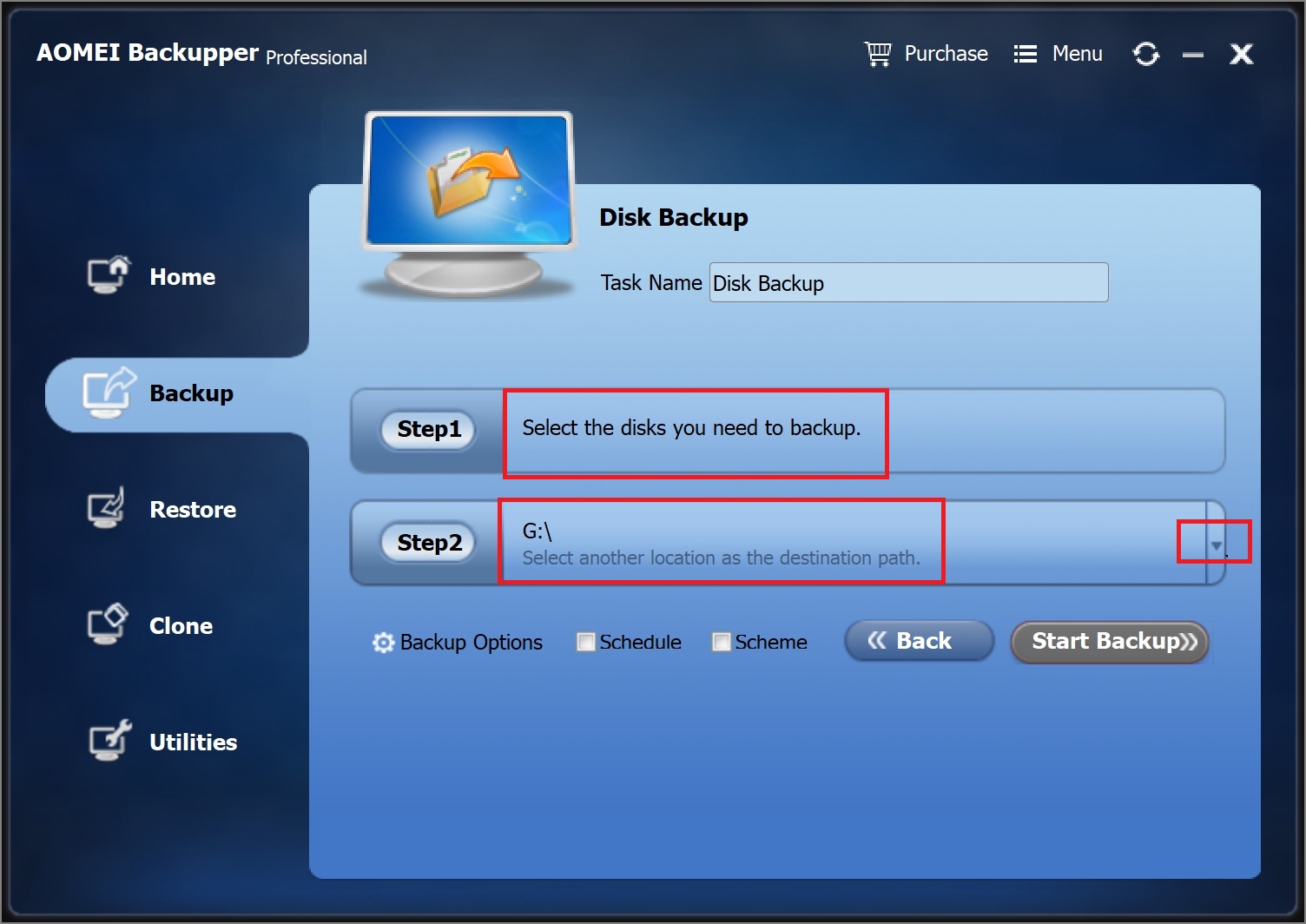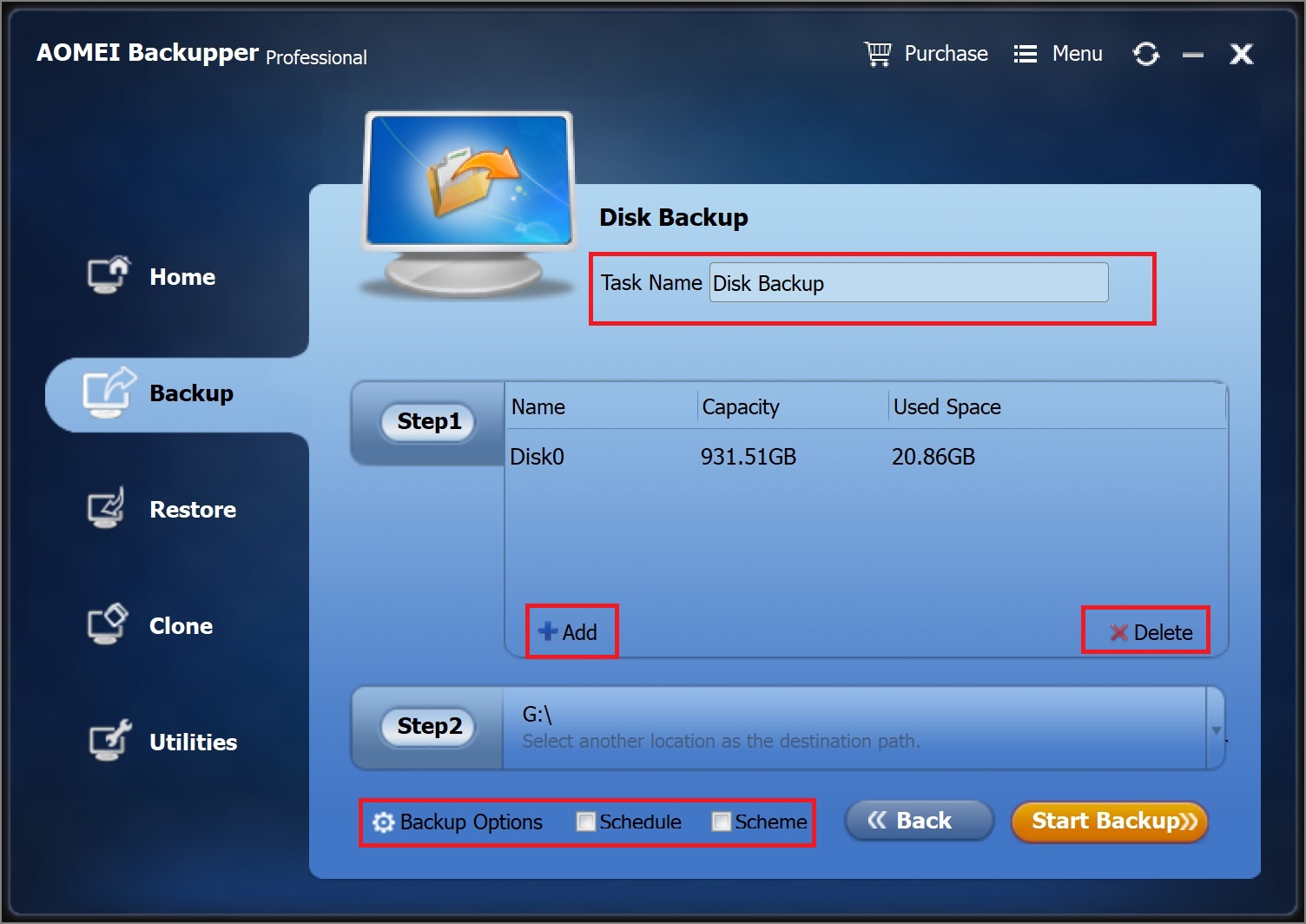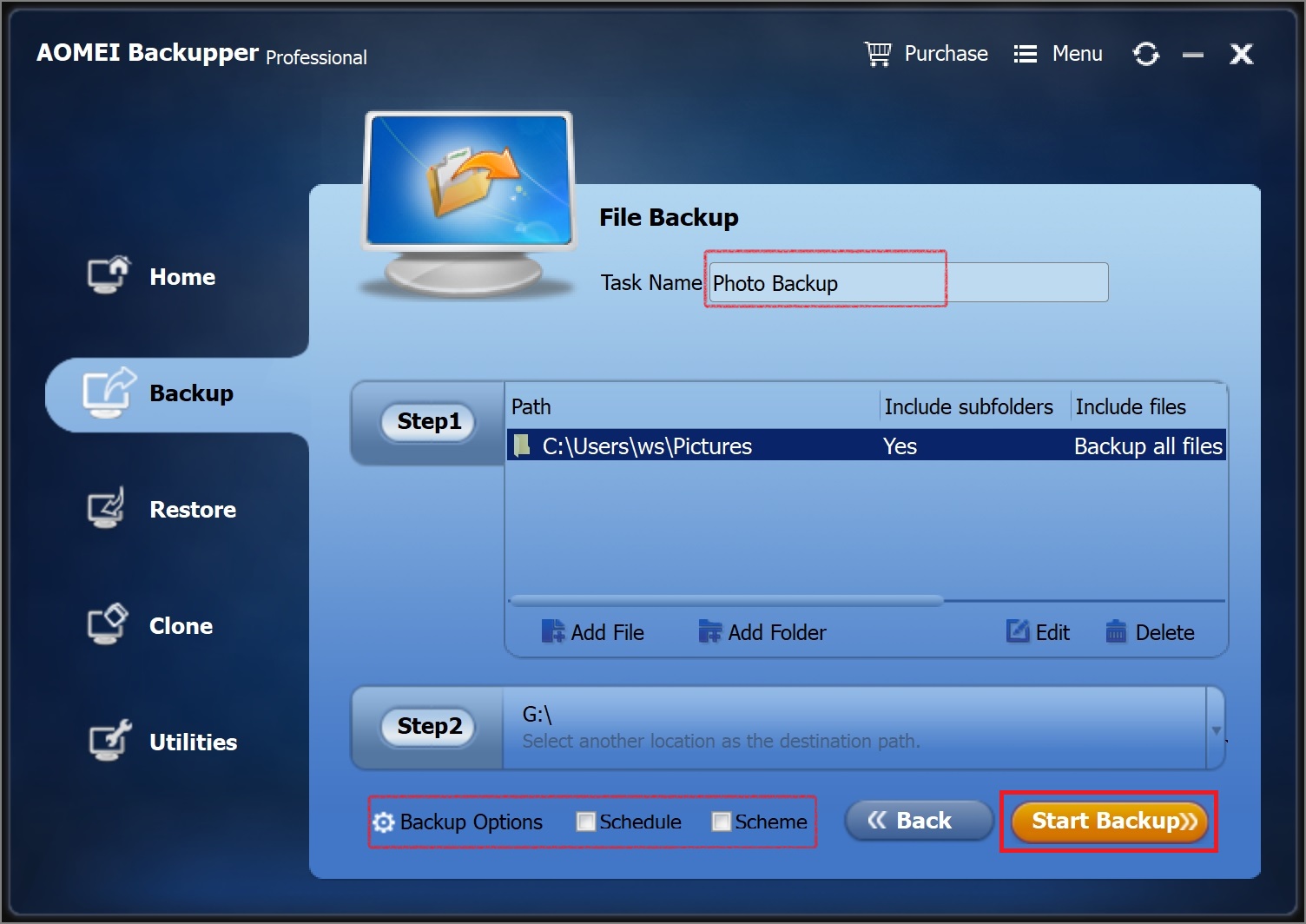5个备份外置硬盘的技巧
由于存储空间大,携带方便,外置硬盘已成为重要的数据备份设备。该涉笔有助于帮助用户避免计算机空间不足的问题,有利于用户随时随地获取想要的数据,因为便携性强,用户可以随身携带。然而,这不是100%安全的存储介质。一些意外的情况可能会使存储在硬盘上的重要数据被删除或破坏,例如物理损坏,意外格式化,不幸被盗窃,操作不当等等。这就是为什么人们通常需要备份外部硬盘的原因。为了数据安全,使用外置硬盘应该是首选。本文提供了一些备份技巧,希望对用户有所帮助。
1.选择另一个外置硬盘进行备份
备份外部硬盘驱动器时,准备另一个外置硬盘作为备份设备是最好的。外置硬盘设备备份是现在的流行趋势,因为它们携带方便,购买成本也不高。外部驱动器可以为所有文档,照片,电影,音乐和用户数据提供便捷的可移植存储库。此外,它们为用户提供了“更大”的便利,内部存储出问题时,备份有价值的文件并避免数据丢失。另外,创建外部硬盘驱动器备份对于那些需要大容量并性价比高的存储设备的用户十分友好,可以用于上传大量超出原始存储的文件(内部存储空间不足时)。
数据是个人计算机最重要的组成部分。如果计算机发生技术故障,可以重新安装应用程序和重装操作系统来解决,但重建原始数据却很困难。一些大企业大公司应该会更加了解外部硬盘备份数据的重要性,保证顺利地从各种系统故障中恢复重要数据。因此,他们已经创建了专家团队来执行相关的数据恢复策略,按部就班地备份外置硬盘。
外置硬盘有不同的价格和品牌,适用于各种数据备份,可以为用户提供急需的额外存储空间。外置硬盘一般可以满足个人或小型企业的存储需求,取代已经饱和的计算机内部存储器,同时提高了存储性能。外部硬盘驱动器是用户存储所有重要文件,本分额外副本等所需的重要存储空间。
2.精选专业数据备份软件
大家都知道,在使用计算机过程中,发生各种故障的问题时有发生。当发生这种情况时,人们将面临的最大威胁是其重要数据或文件的损坏或丢失。由于数据是企业的大脑和核心,因此保护数据免受数据库损坏,自然灾害和硬件故障而导致的意外数据丢失至关重要。好消息是,有几种方法可以备份外部硬盘驱动器,免受各种数据损失。
备份数据可以通过手动拖放数据文件来完成,但是如果用户希望确保所有内容都存储在正确的位置而不需要花费太多时间,那么使用应用程序是最简单有效的方案。推荐使用AOMEI Backupper专业版。这是一款非常流行的开源应用程序,它将用户计算机的内容从外部硬盘驱动器“同步”到另一个硬盘驱动器或云端。该软件允许用户对系统,磁盘,分区和文件进行自动,完整,增量和差异备份的同时,还支持系统还原,磁盘还原,不同硬件还原等不同是数据还原模式。使用该软件,用户还可以将文件实时数据备份到内部硬盘和外部硬盘驱动器。该应用程序非常强大,为用户备份外置硬盘提供了极大的便利。
技巧3.如何在Windows上备份外部硬盘驱动器
要在Windows上连接外部硬盘驱动器,首先应将外部磁盘连接到计算机并确保可以检测到它。然后,下载并安装AOMEI Backupper Professional,并按照下面的简单步骤创建外部硬盘的备份。
步骤2.选择硬盘
接下来,单击“第1步”,然后在弹出窗口中单击“添加”以选择需要备份的外部磁盘。然后转到“第2步”以选择另一个硬盘作为目标路径,可以是计算机硬盘,另一个外部硬盘,云存储或NAS驱动器。
步骤3.配置任务
此外,用户还可以为外部硬盘驱动器备份任务进行一些设置,编辑任务名称,添加更多磁盘进行备份,删除所选外部磁盘并安排外部硬盘驱动器自动备份等。此外,单击“备份选项”并可以进行VSS设置。VSS技术允许用户备份外部硬盘驱动器,而且不会中断正在进行的操作。
提示4.创建多个备份解决方案
用户在其他外部硬盘驱动器或计算机上创建备份后,也不能笃定外置硬盘上的数据是完全安全的。为了正确保护文件,最好创建异地备份存储和要保护的文件的多个副本。根据旧信息技术的备份规则,创建两种不同的格式和至少三个数据副本,并将它们存储在两个不同的位置,特别是另一个外部硬盘驱动器和基于云端的存储。
云同步是在线创建驱动器或文件夹备份的另一种方法。用户可以选择多种数据备份解决方案,但大多数有前景的解决方案可能会需要一些费用。如果用户愿意花一点额外的钱,可以通过Carbonite和MozyHome保护数据并创建自己的驱动器。
有一些有质量的云服务,如DropBox,提供2GB的免费在线存储,SugarSync提供5GB,SkyDrive提供7GB的免费在线存储。且这些云存储服务仅需要使用有效的电子邮件地址创建帐户以进行确认和登录信息。一旦进行了帐户和确认,用户就可以访问他们的免费存储空间并开始将他们的重要数据和文件上传到云端。从那里可以随时随地开始访问您的数据。
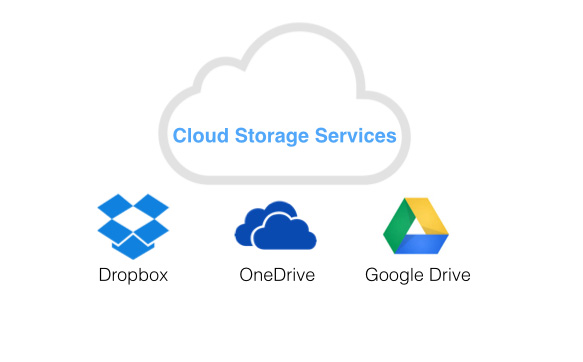
利用AOMEI Backupper 专业版也是很好的备份策略,用户可以根据日,周和月将外部硬盘驱动器上的文件备份和同步到多个存储位置。这款软件可以大大减轻繁琐的手动备份工作量。关于如何将外置硬盘备份到云端,请参考上述步骤,选择Cloud作为目标路径。
提示5.如何从计算机安全删除外部驱动器
备份外置硬盘时,用户需要牢记如何正确和安全地使用该设备,包括安全地从计算机中删除。Windows安全删除程序可以从计算机“安全删除”外部驱动器。以下是有关如何从Windows计算机安全删除外部驱动器的步骤。请注意,不遵循此操作可能会导致数据丢失。
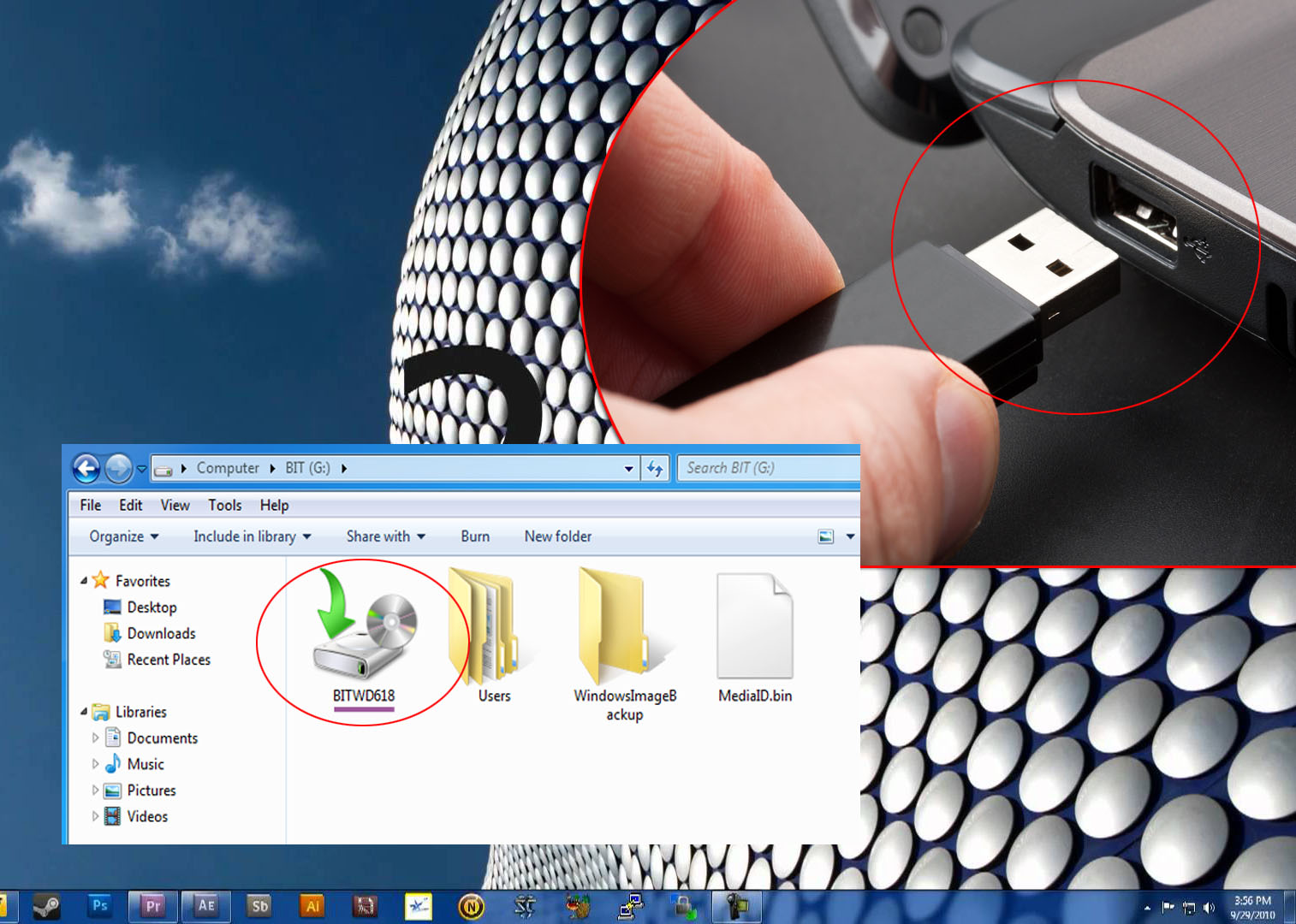
1. 在Windows系统中,找到并双击“安全删除”图标。隐藏此图标后,用户只需单击向上箭头即可继续。
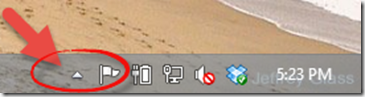
2. 安全删除窗口将显示连接到计算机的或检测到的FireWire / USB设备。必要时,选中或单击显示设备组件以展开视图。
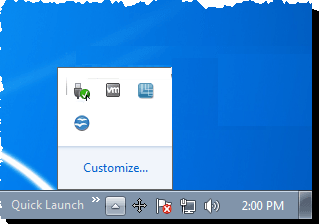
3. 单击要删除的特定设备(外部驱动器),然后单击屏幕中的“停止”按钮。
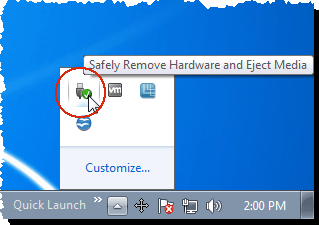
4. 弹出确认窗口。选择要删除的设备,然后单击“确定”按钮。
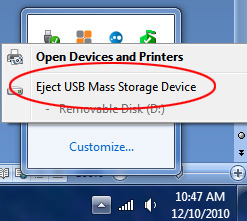
5. 系统会弹出一个通知,表明用户的设备现在可以安全删除。单击窗口右上角的(X)按钮,也可以单独关闭。然后,用户可以从个人计算机断开或关闭外部驱动器。
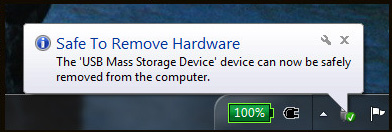
对于MAC OS的用户,外部驱动器在桌面上显示为图标。它需要用户通过将驱动器拖入垃圾箱来卸载设备。一旦进入垃圾箱,等待几秒钟,当活动指示灯熄灭时,外部硬盘驱动器将会被安全移除。最后断开其接口电缆。
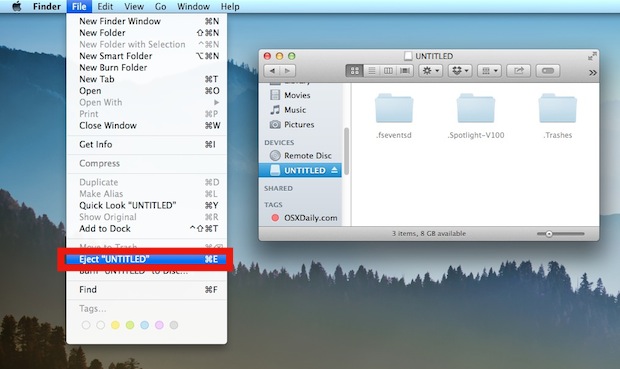
本文对外置硬盘备份的原因和方案都做了详细介绍,用户可以放心使用。备份数据到外置硬盘可以让用户的数据免受损坏或丢失,且操作方便,成本也不高,是内部硬盘扩容和数据保护的绝佳选择。